Wie üblich bei den letzten macOS Backups, hat man auch bei macOS Catalina keine Möglichkeit, den Installer von macOS 10.15 im Internet als öffentlichen (und legalen) Download zu finden. Startet man die Aktualisierung am Mac, dann wird der Installer zwar geladen, aber der Mac startet diesen direkt. Hat man dann die Installation beendet, wird der Installer vom Mac gelöscht und man hat quasi keine Datei, mit der man Catalina an einem weiteren Mac installieren könnte, ohne es nochmals aus dem Netz laden zu müssen.
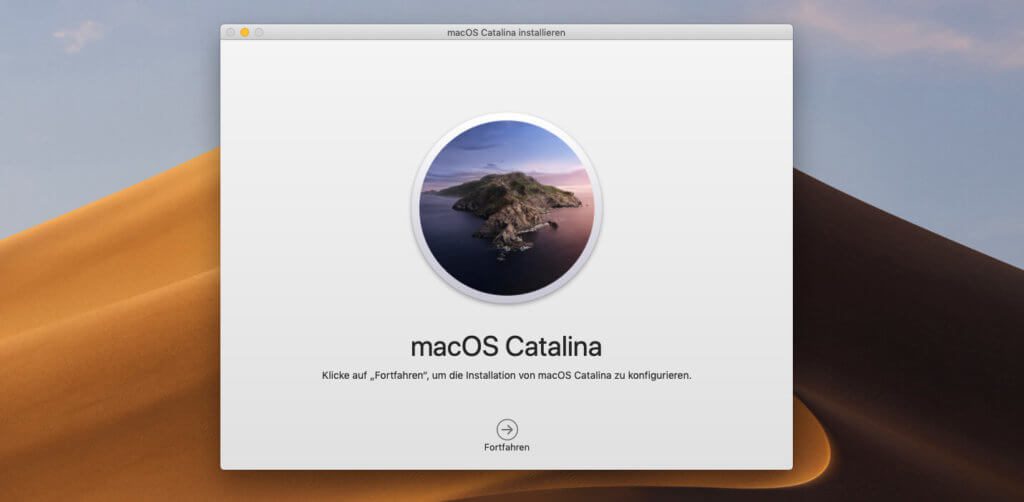
In diesem Artikel möchte ich euch zeigen, wie man trotzdem an den Installer kommt und auf welche Weise man mit Bordmitteln von macOS ein DMG aus dieser Datei erzeugt.
Kapitel in diesem Beitrag:
- 1 Wichtig: Update nicht über den App Store laden
- 2 macOS Catalina Installer beenden und App sichern
- 3 DMG mit Festplattendienstprogramm erzeugen
- 4 Anleitung: DMG-Image aus Ordner erstellen
- 5 Bootbaren USB-Stick für macOS Catalina erstellen
- 6 Ähnliche Beiträge
- 7 Apple Intelligence am Mac: So findest du das digitale Handbuch!
- 8 Apple Intelligence in iOS 18.2: KI-gestützte Schreibunterstützung für Apple-Geräte
- 9 DER Blog oder DAS Blog? Welche Schreibweise ist richtig?
- 10 11 Beispiele für freundliche Antworten auf negative Google-Bewertungen (1-Sterne Bewertungen)
- 11 So haltet ihr Grok AI davon ab, mit euren X- bzw. Twitter-Daten zu trainieren
- 12 Apple Tastatur: Wo ist die Mac Umschalttaste?
- 13 ChatGPT-Trick: Tonalität und Fantasie über „Temperatur“-Faktor anpassen
- 14 Prepaid vs. Vertrag – so findest du deine perfekte Lösung (Sponsor)
Wichtig: Update nicht über den App Store laden
Ich habe gerade von einem Freund die Info bekommen, dass man – wenn man den Download im App Store startet – nur eine 19 MB Datei bekommt, die dann die eigentliche Installation erledigt und den Installer lädt. Wie man über diesen Weg an die große Installationsdatei von macOS Catalina kommt, ist mir nicht bekannt. Aus dem Grund würde ich empfehlen, über „Systemeinstellungen > Software Update“ zu gehen. Wer dennoch den Weg über den App Store gehen möchte, findet den Installer von macOS Catalina hier.
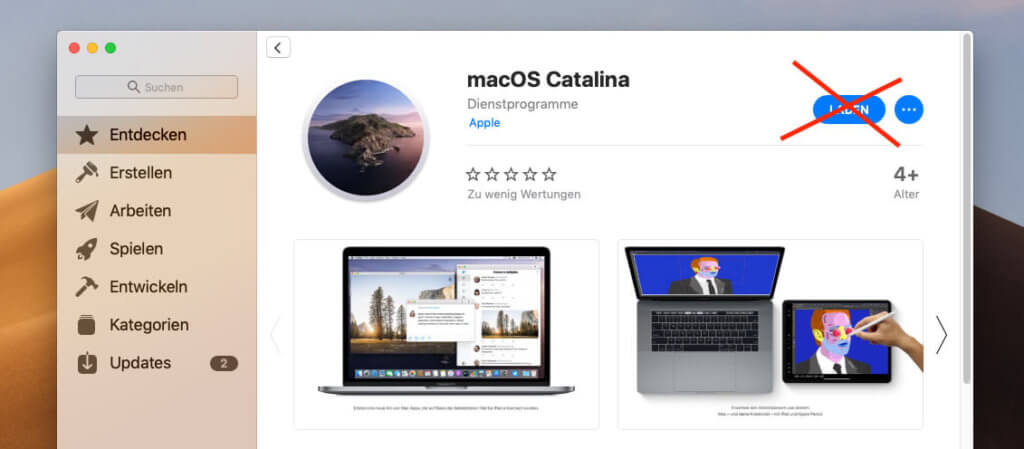
macOS Catalina Installer beenden und App sichern
Der erste Schritt, den wir machen müssen, ist den Installationsprozess über „Systemeinstellungen > Software Update“ zu starten. Hat man den Button „Aktualisieren“ gedrückt, fängt der Mac an, die Installationsdatei auf dem Netz runterzuladen.
Wenn der Download fertig ist und sich das erste Fenster des Installers öffnet, gehen wir mit der Maus oben links auf den Menüpunkt „macOS Catalina installieren“ und wählen dort den untersten Eintrag „macOS-Installation beenden“.
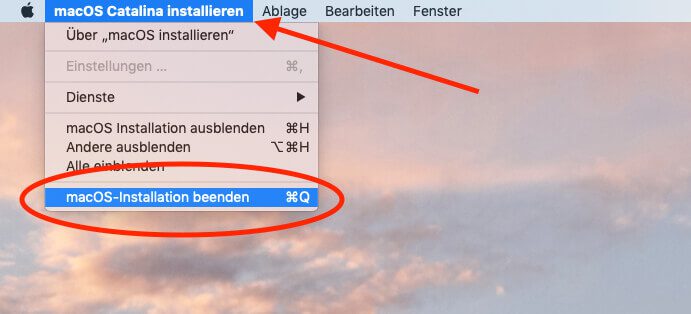
Nun wechseln wir in den Ordner „Programme“ und suchen uns dort die Datei „macOS Catalina installieren“. Bei mir im Screenshot (unten) ist auch die Dateiendung „.app“ zu sehen, weil ich mir die File-Extensions anzeigen lasse. Wie das geht, könnt ihr hier lesen.
DMG mit Festplattendienstprogramm erzeugen
Nun ist der Installer erst einmal gesichert. Der nächste Schritt ist jetzt, diese App in einem DMG zu verpacken, damit es auch tatsächlich eine Datei ist, denn eine „.app“-Datei wird in der Regel nur als einzelne Datei angezeigt und ist in Wirklichkeit ein Ordner mit den ganzen Inhalten, die zu der App gehören.
Man findet das schnell raus, wenn man zum Beispiel den „macOS Catalina Installer“ mal in die Dropbox wirft. Was dort ankommt, hat nur noch wenige kB und ist als Installer nicht mehr zu gebrauchen. Aber das ist eine andere Geschichte…
Wir wollen auf jeden Fall die Installer-App in einem DMG verpacken, damit sie in der Zukunft leichter zu nutzen und zu verschicken ist. Den Schritt kann man sich aber sparen, wenn man direkt die Installer.app auf einen USB-Stick oder eine externe Festplatte kopiert.
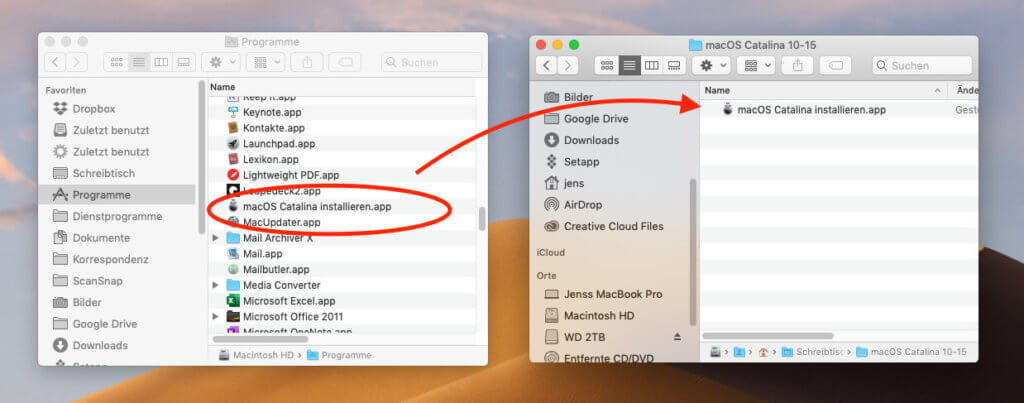
Anleitung: DMG-Image aus Ordner erstellen
Dazu erstellen wir auf dem Schreibtisch einen neuen Ordner und ziehen den „macOS Catalina Installer“ dort hinein. Wer eine Kopie im Programme-Ordner belassen möchte, hält beim Drag-and-Drop-Vorgang die ALT-Taste gedrückt. Ich habe den Ordner „macOS Catalina Installer 10-15“ genannt, aber hier kann man kreativ sein. Ich würde lediglich auf Punkte und Sonderzeichen im Dateinamen verzichten, damit es auf anderen Betriebs- oder Dateisystemen nicht zu Problemen kommt.
Als Nächstes öffnet man das Festplattendienstprogramm und wählt oben links „Ablage > Neues Image > Image von Ordner“. Hier wird man nach dem Ordner gefragt, aus dem das DMG erstellt wird. Wir wählen an dieser Stelle unser neues Verzeichnis auf dem Schreibtisch, in dem der Catalina-Installer liegt.
Nun benötigt das Festplattendienstprogramm nur ein paar Minuten, um das DMG zu erstellen und fertig ist unser handlicher macOS Catalina Installer, der sich auch über die Dropbox oder andere Dienste verschiffen lässt.
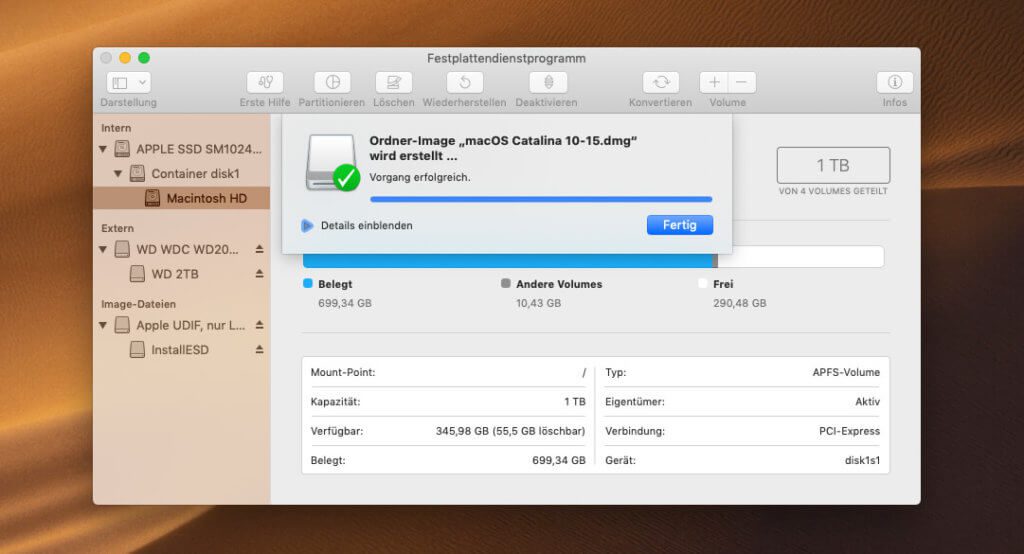
Bootbaren USB-Stick für macOS Catalina erstellen
An dieser Stelle möchte ich noch auf die App „Install Disk Creator“ verweisen, mit der ihr aus dem Installer einen bootbaren USB-Stick für Notfälle basteln könnt. Wer dafür einen passenden USB-Stick mit USB-C- und USB-A-Stecker sucht, kann sich den 32GB Stick von Eivotor anschauen.
Deutlich schneller und komfortabler geht die Sache allerdings mit einer kleinen, externen SSD. Die gut&günstig Lösung in diesem Bereich ist aus meiner Sicht die ADATA SD700, die mit 256 GB Speicher ausgestattet ist. Ich hatte mal die ADATA SD600Q im Test und die hatte einen sehr guten Datendurchsatz bei einem guten Preis.
Ähnliche Beiträge
Seit 2012 betreibe ich meinen Blog als Sir Apfelot und helfe meinen Lesern bei technischen Problemen. In meiner Freizeit flitze ich auf elektrischen Einrädern, fotografiere mit meinem iPhone, klettere in den hessischen Bergen oder wandere mit meiner Familie. Meine Artikel behandeln Apple-Produkte, Drohnen-News und Lösungen für aktuelle Bugs.

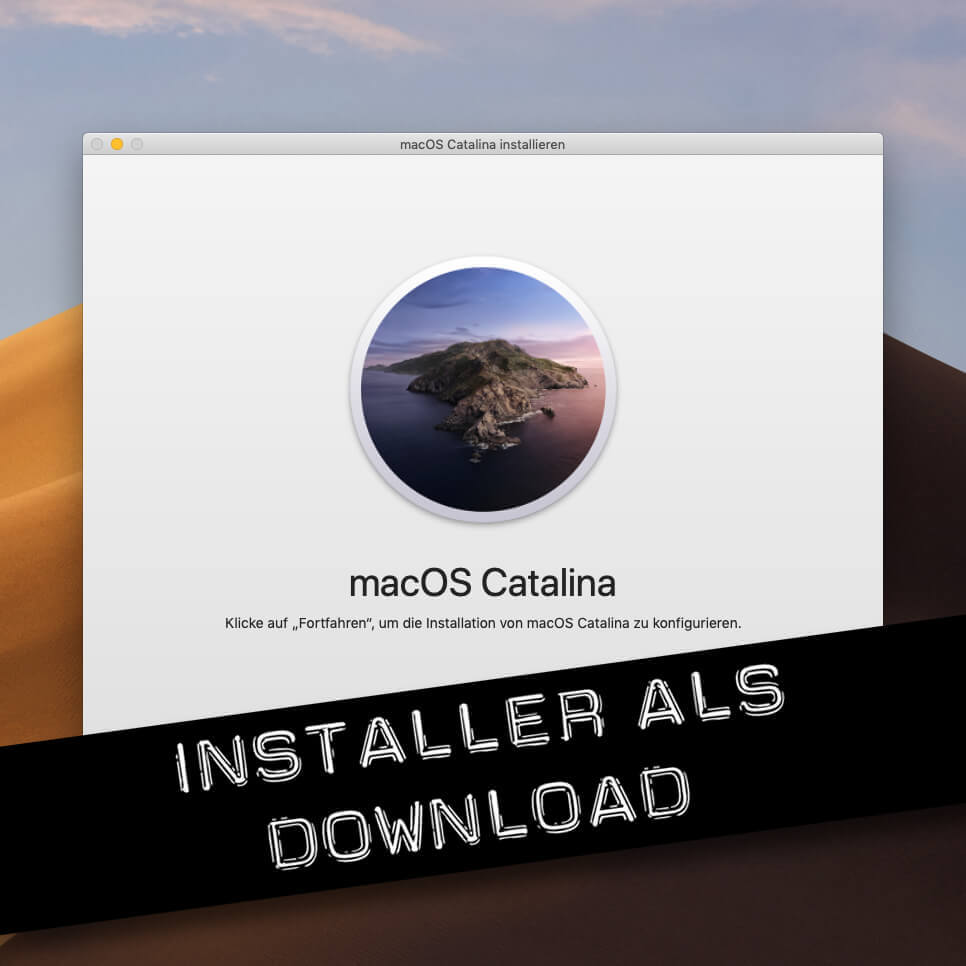








Catalina update 2mal abgestürzt. Ich hoffe mit deiner Anleitung Update erfolgreich auszuführen.
Der Weg über Systemeinstellungen – Sofwareupdate führt doch auch über den APP-Store…
Wie bekomme ich den macOS Catalina Installer, habe bereits Catalina installiert. Möchte die Festplatte löschen und wieder neu aufsetzten von Hand , mit Mojave und Catalina.
Unter Catalina, kann ich das update nicht aktualisieren!!!
Muss ich erst Mojave , bzw. High Sierra, dann Mojave installieren und von dort den Installer kopieren, sichern???
Ich hatte es gestern versucht, bis nix mehr ging, keine maus, keine Tastatur, irgendwann durch Zufall hab ich es geschafft, meine Sicherungsbackup zu installieren, weis aber nicht mehr wie !??? ist da normal….warum gibt kein Protokoll, wo man Schritte rückgängig machen kann????
Aber sonst, tolle Seite und gute Tipps, nur zu dumm das ich immer auf dem Schlauch steh…Mist. ;o)
Hallo Andreas! Was spricht gegen Neustart mit gedrückter CMD + R Taste? Dann kommst du doch in einen Modus, indem du macOS Catalina auf eine andere Festplatte neu installieren kannst. Ansonsten kannst du macOS Catalina als Installer auch über diesen Link von Apple runterladen. Ich habe es eben extra nochmal ausprobiert. Hat geklappt.
Hallo
Kann mir vielleicht jemand Helfen bin neu mit dem IMac unterwegs
2018 mit Catalina
Angefangen hat es mit Ssl Fehler beim Mails versenden mittlerweile
Kein Safari keine Mails kein Update möglich
Lan ist da
Über Paralles Desktop funktioniert noch alles
Ein aus dem Appstore geladenes Virenschutzprogrammen hattte etwas gefunden Aber ohne Erfolg
Backup über Timemaschine habe ich erstellt
Für irgend einen Ansatzpunkt wäre Ich sehr dankbar
Hallo Thomas! Die SSL Fehler in Apple Mail können zum Beispiel durch die Fehlkonfiguration des Mail-Accounts kommen. Was heißt „kein Safari“? Meinst du, Safari hat keine Internetverbindung? Backup ist schonmal gut. Ich würde aber mal versuchen, den iMac neu zu starten und dann CMD + R Taste gedrückt zu halten. Dann kommst du in die Wiederherstellung und kannst Catalina nochmal drüber installieren. Versuch das mal und melde dich dann nochmal. Und lieber einmal zu viel neu starten, als einmal zu wenig. :D
Moin Jens, tolles Blog und hilfreiche Tipps. Allerdings habe ich ein kleines Problem: Ich finde keinen Download mehr für das Betriebssystem 10.15. als Installation. Das neue Big Sur wird nicht mehr von meiner Hardware Mitte 2012 Mac Book Air unterstützt. Ich suche nun schon seit Tagen nach einer Möglichkeit das High Sierra upzugraden. Hast du evtl. dazu noch einen Tipp? Im Appstore ist keine Version mehr zu finden.
Hallo Sebastian! Aber klar gibt es da Wege. Du bekommst gleich Post… ;-)
Hallo Jens, könntest Du mir auch „Post“ schicken? Ich suche nämlich ebenfalls nach einem Download und finde grad nix, leider.
Hallo Rolf! Klaro… Paket geht gleich raus! ;-)
Hallo Jens, großartig… Vielen Dank, hat alles wunderbar geklappt- Danke für den Support.
Hi Jens
Ich hätte das selbe Problem mit Catalina DMG Suche
Kannst du mir da auch was zukommen lassen bitte?
Hallo Robert! Leider kann ich die Sachen nicht verteilen, da es keine OpenSource Software ist. Aber es gibt hier eine Liste mit Links, die sehr aktuell sind: https://forum.sir-apfelot.de/forum/index.php?thread/17-alte-macos-os-x-installer-als-download/
Hallo Jens,
super Anleitung. Habe aber das gleiche Problem :(. Mac Book Air 2012. Kannst Du mir auch helfen, oder bin ich etwas spät?
VG,
Daniel
Ups, selbes Problem: MacbookPro Mitte 2012. Wollte heute Catalina installieren, aber das geht ja leider nicht mehr. :((( Darf ich auch um Post bitten?
Ist unterwegs! :D
Auch ich suche nach der Möglichkeit Catalina herunterzuladen.
Hallo Met! Gib mir ein paar Stunden. Ich stecke gerade alle macOS Installer, die ich habe, in meine Dropbox. Aber mein Dorf-Internet ist leider bisschen lahm und es sind ziemlich viele Gigabyte. :D
Würde mich tatsächlich interessieren, da Apple seltsamerweise zwar die Downloads verlinkt, diese aber in itunes nicht mehr verfügbar sind.
Hallo Met! Ich glaube, das geht nur mit Safari. Ein Leser hatte es mit Firefox laden wollen und bekam einen Fehler. Mit Safari funktionierte es dann. Probierst du es nochmal? Welches OS brauchst du denn?
Ich habe diese Apple-Seite gefunden: https://support.apple.com/de-de/HT211683
Dort sind die Downloads zu älteren MacOS Versionen verlinkt.
Die öffnen alle itunes, bzw. Safari und dann itunes (itmss://….).
Dort erscheint dann die Meldung, dass die Software nicht in itunes verfügbar ist.
Ich suche konkret nach Catalina.
Hi Met! Du bekommst gleich Post. :D
Hallo, ich möchte mit mac Book Air zurück von Mac OS Big SUR zurück nach Catalina. Leider hab ich kein Backup.
Gibt es da eine einfache Möglichkeit?
Mit freundlichen Grüßen
Berthold
Hallo Bert! Also leider nicht „einfach“. Das ist viel Handarbeit: Catalina irgendwo auf einer frischen Festplatte installieren und dann die Daten per Hand rüberkopieren. :(
Die Daten sind mir nicht wichtig, kann ich Catalina einfach vom App Store laden und dann installieren ? Wie muss ich dann vorgehen ?
Vielen Dank für die schnelle Hilfe
Hallo Bert! Ja, dann geht. Ich glaube so:
– Neustart und (Shift)+(cmd)+(alt)+(r) gedrückt halten
– dann mit Festplattendienstprogramm die interne Festplatte löschen (APFS)
– und nun wieder zurück aus dem Programm und „macOS neu installieren“ wählen
– ich hoffe, dann wählt er Catalina
Wenn nicht, müsstest du erst das System installieren, welches er vorschlägt und kannst dann später auf Catalina upgraden.
hi, würde mich auch über den link freuen. ich benötige auch dei catalina dmg für mein macbook 2012.
Hallo Rudi! Ich habe gerade das Problem, dass mein Catalina Installer in OneDrive ist und jeder Download abbricht. Ich versuche es jetzt mal mit einem anderen Browser… vielleicht klappt es dann. :D
Hallo,
war bisher mit High Sierra zufrieden, aber da Updates eingestellt wurden, steht jetzt mal wieder System-Beschäftigung an. Automatisches Updaten mag ich so gar nicht und war früher auch immer mit zusätzlicher Start-HardDisk unterwegs.
Ist APFS von Vorteil? Man soll ja mehrere Systeme auf externer SSD parallel installieren können. Sind weiterhin Partitionen sinnvoll, um bspw. neben einem Startvolume auf externer SSD einen Ort für Arbeitsdateien zu haben?
Ein Catalina DMG wäre für mich sehr hilfreich.
Hallo Ruben! Ja, APFS ist definitiv ein Vorteil. Alleine schon, weil du keine Partitionen brauchst, sondern du kannst „Volumes“ anlegen, die dann eine dynamische Größe haben. Sie wachsen und schrumpfen von der Größe. je nachdem, wie der Speicherbedarf ist. So nutzt du die SSD optimal aus. Wegen Catalina… „Sie haben Post!“. ;-)
Hallo Jens,
ich habe einen iMac Mitte 2011 und bin mit High Sierra sehr zufrieden, aber jetzt verlangt meine Citrix-Workspaceapp nach mindestens Betriebssystem 10.15.
Mein Plan: ich installiere in meinem Parallels Desktop 16 das Catalina 10.15 und lade mir dann die neue Version von der Citrix-Workspaceapp – sollte doch so passen oder?
Jetzt suche ich natürlich nach einem Download für Catalina und finde nix.
Darf ich auch um „Post“ bitten?
Hallo Alex! Ja, der Plan sollte so funktionieren, wobei ich die App nicht kenne. Aber mit Parallels Desktop sollte sie laufen. „Post“ kommt gleich. :D
Hallo Jens,
kannst du mir bitte den Catalina Installer zukommen lassen?
Wäre dir sehr Verbunden!
Hey Jens,
Habe am Macbook air 2012 ebenfalls das Problem nicht auf Catalina updaten zu können. Würde mich sehr über Post mit den Link freuen!
Besten Dank!!!
Post müsste dich erreicht haben. :D
Hi Jens, dürfte ich dich auch um den Link per Post bitten? Das wäre ganz toll. Ich will nur von Mojave auf Catalina. Mittkerwile wird aber nur noch Big Sur angeboten.
Geht raus! :D
Vielen Dank für den Artikel und die schnelle Antwort
Hallo Jens! Bin grad auf der Suche nach Rettung hier gelandet. Hab 2 Stück 2012er-Macs, bei denen ich eine SSD einbauen und dann über einen USB-Stick 10.15 Catalina installieren will, aber bei mir klappts ebenfalls nicht, 10.15 runterzuladen (da kommt nur diese 19,1MB Datei daher…).
Somit bitte ich dich ebenfalls: Könntest du mir den „Rettungslink“ schicken?
Liebe Grüsse
Hans
Hallo Hans! Ich bastele gerade an einem Sir Apfelot Forum. Da findest du eine brandaktuelle Liste mit den Links zu den alten Systemen. Du müsstest aber probieren, die Daten mit Safari zu laden. Firefox macht oft Probleme. Und wenn du Lust hast, würde ich mich freuen, dich als eines des ersten Foren-Mitglieder begrüßen zu dürfen. :D
Hallo Jens, wunderbar, vielen Dank! Hab schon reingeschaut, sieht vielversprechend aus! Werde mich gleich registrieren!
Liebe Grüsse
Hans
Prima! Freut mich. :D
Hallo Jens,
entschuldige bitte meine unübersichtliche Darstellung der Meldung.
Hier nochmals in korrekter Wiedergabe:
Ordner-Image „macOS Catalina.dmg“ wird erstellt …
Vorgang mit Status 1 fehlgeschlagen: Der Vorgang ist nicht zugelassen
Aktion fehlgeschlagen …
Schöne Grüße
Werner
Hallo Werner! Es ist schwer zu sagen, woran es hängt. Die Fehlermeldung klingt, als hätte er ein Problem mit der Platte. Kannst du mal versuchen, das Image auf einer anderen Festplatte zu erstellen? Ich wüsste sonst nicht, wo es klemmen könnte.
Hallo Jens,
habe es mit einer anderen Festplatte probiert und es kommt dieselbe Fehlermeldung.
Hallo Jens!
Habe ein MacBook Air 2017, kann Big Sur nicht installieren, weil ich noch Software habe, die damit inkompatibel ist.
Könntest Du mir auch den Link für Catalina zukommen lassen? Das läuft auf meinen anderen Geräten problemlos.
Danke!
Nachtrag:
Upgrade von High Sierra auf Catalina ist hoffentlich kein Problem?
Hallo Stefan! Ja, das ist kein Problem. Man kann mit dem Installer von jedem System auf Catalina upgraden. Ich kann ihn nur nicht weitergeben, da es kein OpenSource ist. Ich kann dir aber die offiziellen Download-Links im Forum empfehlen.
Und falls du es auf eine externe Festplatte installieren willst, kannst du auch dein aktuelles System klonen (Carbon Copy Cloner oder SuperDuper machen den Job) und dann einfach das System auf der externen Platte upgraden und das bisherige so lassen, wie es ist. Dann hast du beides und brauchst keinen „stand-alone-installer“.
Hallo,
auch ich bin verzweifelt auf der Suche nach Catalina und BigSur. Hab mich auch im Forum registriert, weil irgendwann von einer Cloud oder FTP die Rede ist. Auch diese Liste mit den Apple Versionen hab ich gesehen, aber leider wird man mit sämtlichen Links nur wieder mim Apple Store verlinkt und da tauchen Fehlermeldungen auf. Version zu alt. andere Version erforderlich usw …
Die BigSur soll ja angeblich stabiler laufen wie Catalina und eine bessere Performance haben ..
ich habe dieses MacBookPro MacBookPro9,2. Lässt sich auf diesem ohne Patch das Betriebssystem installieren? Wenn ich über den Store laden will kommt Fehlermeldung und bricht ab. #
Vielen Dank für eure Hilfe. Hab bereits HighSierra, Mojave gesichert nur bei Catalina und BigSur finde ich nirgends die links :(
Hallo Tobias! Bei den Links musst du mal versuchen, diese mit Safari aufzurufen. Bei mir haben sie nicht mit Firefox funktioniert, aber mit Safari dann schon. Zu deiner Frage: Welche Macs mit macOS Big Sur kompatibel und mit macOS Catalina kompatibel sind. Dein Modell scheint ein MacBook Pro aus 2012 zu sein und das bekommt leider kein Big Sur.
Hallo, ja das hab ich auch gelesen, das nur Catalina unterstützt wird. Allerdings hab ich auch versch. Youtube Anleitungen gesehen, wie man Big Sur auf älteren Macs installiert. ich hab ihm Forum von euch gelesen du würdest Bigsur empfehlen. Läuft angeblich besser, schneller als Catalina.
Aber nochmal zurück zu den Downloads, vielleicht bin ich einfach zu doof aber mit Safari wenn ich deine Links öffne lande ich wieder auf der AppStore Seite von Apple dann klick auf Runterladen und dann läuft der Download unter Systemeinstellungen/Softwareupdate und bricht dann ab oder beginngt (BigSur) gar nicht erst.
Hallo Tobias! Ja, die Möglichkeit gibt es, aber damit habe ich keine Erfahrungen. Ich installiere nur auf Macs, was offiziell geht. Wenn die Download Links einfach nicht wollen, dann würde ich dir die App ANYmacos empfehlen. Die bietet den Download von verschiedenen macOS Versionen und man kann optional auch einen Bootstick damit erzeugen. Ansonsten würde ich immernoch sagen, dass Big Sur besser läuft als Catalina. Es gab wesentlich weniger Beschwerden von Lesern zu Big Sur als zu Catalina. :D
Hat jemand noch ältere Versionen von Mac OS X? Ich suche 10.4.11 (Tiger) für mein altes Powerbook G4 (es ist nur eine originale CD von 10.1.1 dabei).
Was ich nicht verstehe: warum muss die installer.app erst wieder in ein dmg verzaubert werden? die kann ich doch auch so auf einen Sick o.ä. kopieren.
Oder nicht?
Steht im Artikel: „Der nächste Schritt ist jetzt, diese App in einem DMG zu verpacken, damit es auch tatsächlich eine Datei ist, denn eine „.app“-Datei wird in der Regel nur als einzelne Datei angezeigt und ist in Wirklichkeit ein Ordner mit den ganzen Inhalten, die zu der App gehören.“
Aber ja, in dem Fall, dass man einen USB Stick zum Verteilen nimmt, kann man auch direkt den Installer darauf ziehen. Ich hatte es über die Dropbox gemacht und da fällt alles auseinander, weil es nur eine 0 KB Datei bei Dropbox ankommt. Weil es eben keine einzelne Datei, sondern ein App-Verzeichnis. Und das kommt nicht im „Originalzustand“ bei Dropbox an.
Hallo Jens!
Danke für die super Anleitung!
Muss man den letzten Schritt mit dem bootfähigen Stick durchführen, wenn man einen Mac ganz neu aufsetzen möchte oder reicht die DMG-Datei dafür?
Danke und beste Grüße
Hallo Ingo! Ich habe mir die Anleitung gerade nochmal angeschaut, aber ich habe noch nicht ganz verstanden, welchen „letzten Schritt“ zu meinst, den man vielleicht weglassen kann. 😊
Hallo Jens! Danke für die schnelle Antwort! Sorry, dass ich mein Anliegen unklar dargestellt habe. Ich möchte meinen iMac ganz neu aufsetzen und das empfohlene Betriebssystem ist Catalina (iMac late 2012). Bisher ist Yosemite drauf. Kann ich Catalina mit der DMG-Datei auf einem mobilen Datenträger installieren oder ist es zwingend notwendig, einen bootfähigen Stick mit „Install Disc Creator“ dafür zu erstellen? Viele Grüße
Hi Ingo! Ich glaube (!), du musst einen bootbaren Stick erstellen. Denn sonst wäre nach dem Neustart ja das „Volume“ weg, von dem die Installation erfolgen soll. Ich habe es aber ehrlich gesagt nicht ausprobiert. Du kannst es einfach testen. Kopiere mal das DMG auf den Stick und starte mal den Installer. Wenn es nicht geht, wird er sich nur beschweren. Es wird si her nichts kaputt gehen.
Hallo Jens! Vielen Dank für die Hilfe! Ja, es muss tatsächlich ein bootfähiger Stick sein. Ich hoffe, ich bekomme das mit „Install Disc Creator“ hin! Beste Grüße an dich und nochmals 1000 Dank!!
Ich drücke die Daumen, dass du es hinbekommst. 😊
Hallo Jens!
Sorry, dass ich nochmal nerve. Ich bekomme von der App den Hinweis: „An error occurred. Try ejecting the destination disk an reinserting it, or rebooting. It couldn’t be unmounted to erase it.“
Ich bin der Anweisung gefolgt – leider hat das nichts genützt. Die Fehlermeldung bleibt – ich habe es mit zei unterschiedlichen Wechselmedien probiert. Hast du eine Idee, woran das liegt? Viele Grüße
Hallo Ingo! Ich habe leider auch häufiger mal Probleme mit diesen Tools und mir hilft in der Regel, die Anleitung von Apple selbst:
https://support.apple.com/de-de/HT201372
Ist zwar etwas komplizierter als in einer App nur die Knöpfe drücken, aber das klappt halt manchmal nicht.
Lieber Jens! Alles klar, das hat geklappt. Evtl. weiß ich, wo der Fehler lag. Ich hatte die Catalina-Datei zum Installieren an meinem iMac, auf dem Yosemite läuft, geladen (diese war nur eineige Mb groß). Das Terminal „hat sich über diese Datei beschwert“. Ich habe das Ganze dann an meinem MacBook Pro, auf dem schon Catalina läuft, probiert und die Catalina-Datei zum Installieren (die ich erneut runter geladen habe) war diesmal mehrere Gb groß – damit hat es dann problemlos funktioniert. Ich gehe davon aus, dass „Install Disc Creator“ auch nicht mit der Datei klar kam, obwohl die Fehlermeldung nicht passt. Was das jetzt für Leute, die das gleiche Problem haben, aber keinen Mac mit einem höheren Betriebssystem zur Hand haben, bedeutet, kann ich nicht sagen. Wahrscheinlich muss man dann „stufenweise“ updaten. Ich hoffe, den Rest bekomme ich nun auch noch hin…Ganz herzliche Grüße – Ingo
Schön, dass es doch geklappt hat. 😊 Du hattest wahrscheinlich den Installer, der noch die ganzen 5 Gigabyte nachlädt. Damit kann man kein bootbares Medium erstellen.
Ich habe jetzt nicht die ganzen Kommentare gelesen und es geht auch nicht speziell um das Catalina Update. Allerdings steht ganz oben im Text ja der Hinweis darauf, den macOS-Installer nicht über den AppStore zu laden, da man dann nicht die eigentlichen Installer-apps auf die Platte bekäme… (oder sollte das wirklich NUR für Catalina gelten, was mich allerdings überraschen würde).
Tatsache ist, dass ich mir heute unter Mojave problemlos die Installer für Big Sur und Monterey über den AppStore herunterladen konnte, dann jeweils die eigentliche Installation durch Beenden der Installer-app, wie von Jens beschrieben, beendet habe und danach die beiden ca. 12 GB großen Installer-apps im Programme-Ordner – zur späteren Verwendung – vorgefunden habe.
Wie es heißt, sollte man aber zunächst vorsichtshalber Kopien derselben noch anderswo auf der Platte sichern, da die App-Dateien im Programme-Ordner nach erfolgter Installation automatisch gelöscht würden. Ob das stimmt, wird sich zeigen…